苹果电脑如何安装win10系统?
更新日期:2023-10-09 08:18:09
来源:网友投稿
简介:本文将详细介绍如何在苹果电脑上安装Windows 10系统的步骤。通过本文,您将了解到安装Windows 10系统的具体方法,以及这一过程的重要性和价值。
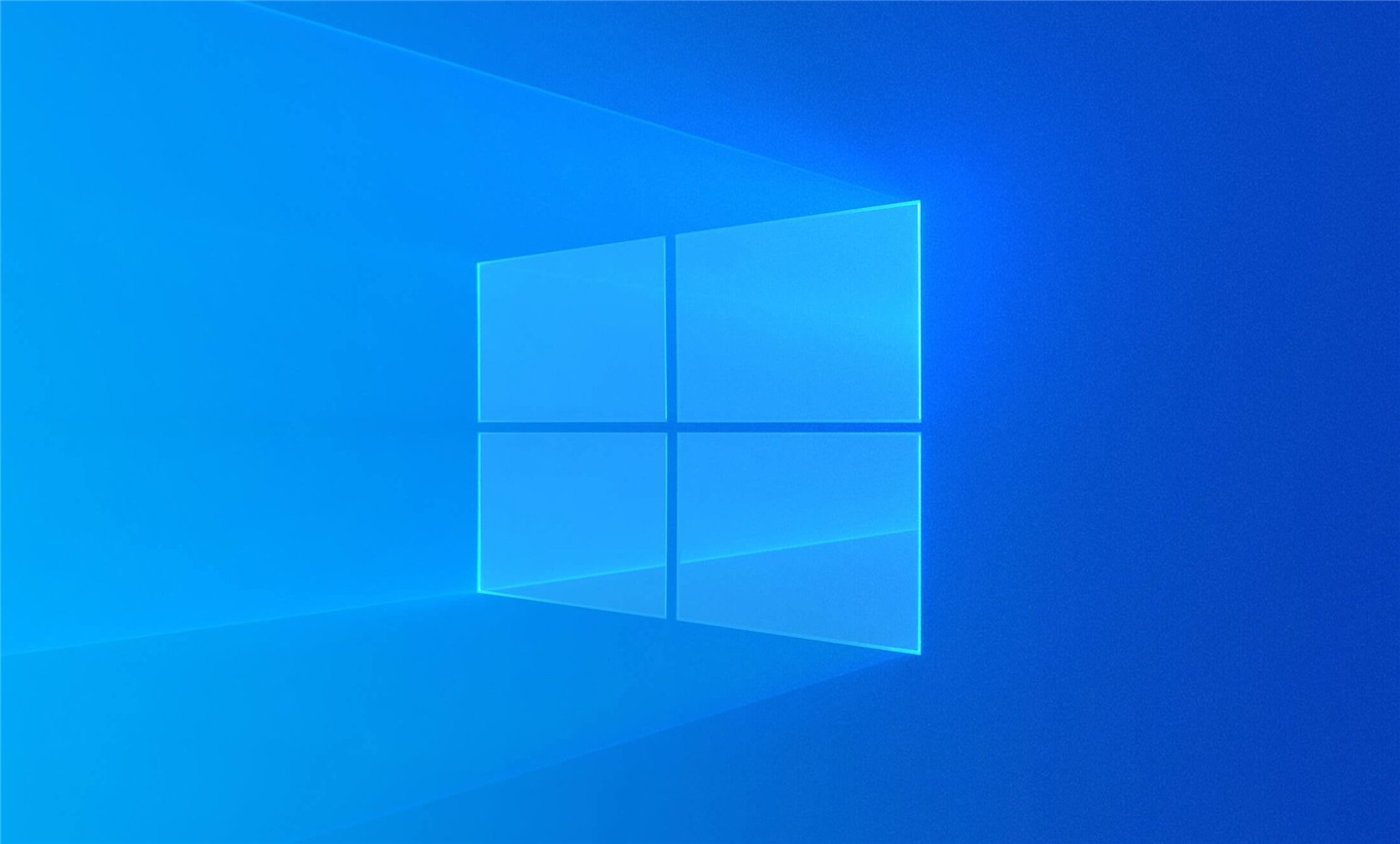
一、准备工作
1、备份数据:在安装Windows 10系统之前,务必备份您的重要数据,以免丢失。
2、下载Windows 10镜像文件:从微软官方网站下载Windows 10系统的镜像文件,并保存到您的苹果电脑上。
二、创建Windows分区
1、打开Boot Camp Assistant:在Launchpad中找到并打开Boot Camp Assistant应用程序。
2、选择任务:在Boot Camp Assistant窗口中,选择“创建Windows 10安装盘”选项,并勾选“下载最新的Windows支持软件”选项。
3、分配磁盘空间:使用滑块调整Windows分区的大小,根据您的需求分配磁盘空间。
4、点击“继续”:确认分区大小后,点击“继续”按钮,Boot Camp Assistant将开始创建Windows分区。
三、安装Windows 10系统
1、选择启动磁盘:在Mac重启时,按住Option键,选择启动磁盘中的Windows安装盘。
2、安装Windows 10:按照Windows 10安装向导的指示,选择语言、时区等设置,并将Windows 10系统安装到Boot Camp创建的分区中。
3、安装Windows支持软件:在Windows 10系统安装完成后,Boot Camp将自动安装Windows支持软件,以确保苹果电脑与Windows系统的兼容性。
总结:
通过本文的介绍,您了解了在苹果电脑上安装Windows 10系统的详细步骤。安装Windows 10系统可以让您在苹果电脑上体验到更多的软件和游戏,提升您的使用体验。在进行安装前,请务必备份重要数据,并按照本文所述的步骤进行操作。希望本文对您有所帮助!
- monterey12.1正式版无法检测更新详情0次
- zui13更新计划详细介绍0次
- 优麒麟u盘安装详细教程0次
- 优麒麟和银河麒麟区别详细介绍0次
- monterey屏幕镜像使用教程0次
- monterey关闭sip教程0次
- 优麒麟操作系统详细评测0次
- monterey支持多设备互动吗详情0次
- 优麒麟中文设置教程0次
- monterey和bigsur区别详细介绍0次
周
月












